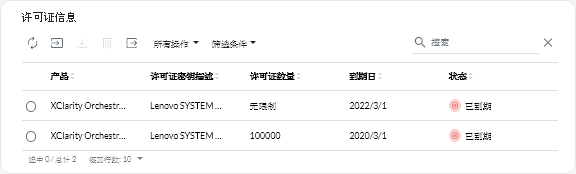应用 XClarity Orchestrator 许可证
Lenovo XClarity Orchestrator 是付费应用程序。通过免费试用许可证,可免费使用 XClarity Orchestrator 长达 90 天;但是,免费试用到期后,您必须购买并安装相应许可证才能继续使用适用的 XClarity Orchestrator 功能并获取 XClarity Orchestrator 服务和支持。
开始之前
有关购买许可证的信息,请与 Lenovo 代表或授权业务合作伙伴联系。
- 一个机箱许可证可以为 14 个设备提供许可证。
- 对于 System x3850 X6(6241)可扩展机器群服务器,无论分区如何,每个服务器都需要一个单独的许可证。
- 对于 System x3950 X6(6241)可扩展机器群服务器,如果未分区,则每个服务器需要一个单独的许可证。如果分区,则每个分区需要一个单独的许可证。
- 以下设备不支持 高级功能,因此不需要 为这些功能提供许可证;但是,必须为每个设备购买许可证才能获得 XClarity Orchestrator 服务和支持。
- ThinkServer 服务器
- System x M4 服务器
- System x X5 服务器
- System x3850 X6 和 x3950 X6(3837)服务器
- 存储设备
- 交换机
您必须是分配了预定义主管角色的用户组的成员。
关于本任务
- XClarity Orchestrator。启用服务器、机箱、交换机和存储设备的 Orchestrator 和基础管理功能以及 XClarity Orchestrator 服务和支持权利。
要使用 Orchestrator 功能,在 XClarity Orchestrator 中,每个支持服务器配置和操作系统部署的设备都需要许可证。要获取 XClarity Orchestrator 服务和支持,每个受管设备 都需要许可证。
许可证的合规性由受管设备数量决定。受管设备数量不得超过所有处于活动状态的 XClarity Orchestrator 许可证密钥中的许可证总数。当 XClarity Orchestrator 许可证数量不合规时(例如,许可证到期或管理的其他设备数量超出处于活动状态的许可证总数),您将有 90 天的宽限期来安装相应的许可证。如果宽限期(包括免费试用期)许可证在安装所需数量的许可证之前到期,则将禁用所有 XClarity Orchestrator 功能(包括监控、基本管理和分析)。您在登录时将被重定向到“许可证信息”页面,在其中可以应用其他许可证。
例如,如果您在通过 XClarity Orchestrator 管理的现有 XClarity Administrator 实例中管理另外 100 台 ThinkSystem 服务器和 20 台机架交换机,则在用户界面中禁用所有功能之前,您有 90 天的时间购买和安装另外 100 个 XClarity Orchestrator 许可证。不需要 20 台机架交换机的许可证即可使用 XClarity Orchestrator 功能;但是,如果您需要 XClarity Orchestrator 的服务和支持,则需要这些许可证。如果禁用 XClarity Orchestrator 功能,则在安装足够的许可证以恢复合规性后,将重新启用这些功能。
重要基础XClarity Orchestrator 许可证是 XClarity Pro 和 XClarity Orchestrator 分析许可证的先决条件。如果 XClarity Pro 或 XClarity Orchestrator 许可证的数量合规,但处于活动状态的基础许可证数量不合规,则会对所有设备禁用所有 XClarity Orchestrator 功能(包括分析功能)。 - Lenovo XClarity Pro。启用高级管理功能(服务器配置和操作系统部署)。
在 XClarity Orchestrator 中,每个支持高级管理功能的设备都需要一个许可证。
许可证的合规性由受管设备数量决定。受管设备数量不得超过所有处于活动状态的 XClarity Pro 许可证密钥中的许可证总数。当 XClarity Pro 许可证的数量不合规时,您有 90 天的宽限期来安装相应的许可证。如果宽限期(包括免费试用期)在安装所需数量的许可证之前结束,则将对所有设备 禁用服务器配置和操作系统部署功能。
有关 XClarity Pro 许可证的详细信息,请参阅XClarity Administrator 在线文档中的许可证和 90 天免费试用。
- XClarity Orchestrator 分析。启用分析功能。
在 XClarity Orchestrator 中,每个支持高级管理功能的设备都需要一个许可证。
许可证的合规性由受管设备数量决定。受管设备数量不得超过所有处于活动状态的 XClarity Orchestrator 分析许可证密钥中的许可证总数。当 XClarity Orchestrator 分析许可证数量不合规时(例如,许可证到期或管理的其他设备数量超出处于活动状态的许可证总数),您将有 90 天的宽限期来安装相应的许可证。如果宽限期(包括免费试用期)在安装所需数量的许可证之前结束,则将对所有设备禁用菜单,并且您无法查看分析报告或创建自定义警报规则和查询。
重要安装XClarity Orchestrator 分析许可证后,必须刷新用户界面。 注如果安装已到期的XClarity Orchestrator 分析许可证(在到期日期过后超过 90 天宽限期),然后刷新用户界面,则会看到分析功能被禁用。这意味着任何有效的试用期或宽限期都将中止,分析服务将停止,并且分析功能将灰显。(此过程可能需要耗时数分钟。)您可以通过导入新的有效许可证来重新启用分析功能。
许可证未 与特定设备绑定。
激活周期从兑换许可证之时开始。
使用许可证激活密钥 安装许可证。兑换许可证后,可以为所有或部分可用许可证创建激活密钥,然后下载该激活密钥并安装到 XClarity Orchestrator 中。
只要 XClarity Orchestrator 不合规,宽限期都将恢复为 90 天。
如果已安装许可证,那么在升级到 XClarity Orchestrator 新版本时不 需要新许可证。
如果您使用的是免费试用许可证,或者您有合规宽限期,而您升级到更高版本的 XClarity Orchestrator,则试用许可证或宽限期将恢复为 90 天。
在升级 XClarity Orchestrator 或出现要求恢复激活密钥的错误情况时,可使用导出的密钥或从 Feature on Demand 门户网站下载所有激活密钥(针对每个客户 ID),然后将激活密钥(单个激活密钥或密钥 ZIP 文件整体的形式)导入到 XClarity Orchestrator 中。
可从 Feature on Demand 门户网站查看当前软件许可证列表。
过程
要安装 XClarity Orchestrator 许可证,请完成以下步骤。
完成之后
可从“许可证信息”卡中执行以下操作。
- 单击保存图标(
),将一个或多个所选激活密钥保存到本地系统。
提示导出多个激活密钥时,文件将下载为一个 ZIP 文件。 - 单击删除图标(
)删除特定激活密钥。
获取帮助
- 如果遇到了问题并使用了业务合作伙伴,请联系业务合作伙伴以验证交易和权利。
- 如果没有收到电子权利证明、授权代码或激活密钥或者电子邮件发送有误,请根据所处的地理位置联系区域代表。
- ESDNA@lenovo.com(北美国家/地区)
- ESDAP@lenovo.com(亚太国家/地区)
- ESDEMEA@lenovo.com(欧洲、中东和亚洲国家/地区)
- ESDLA@lenovo.com(拉丁美洲国家/地区)
- ESDChina@Lenovo.com(中国)
- 如果有关权利的信息有误,请发送电子邮件到 SW_override@lenovo.com 联系 Lenovo 支持中心并在其中包含以下信息。
- 订单号
- 联系信息,包括电子邮件地址
- 物理地址
- 您要做的更改
- 如果您对下载许可证有任何疑问或问题,请发送电子邮件到 -eSupport_-_Ops@lenovo.com 联系 Lenovo 支持中心。